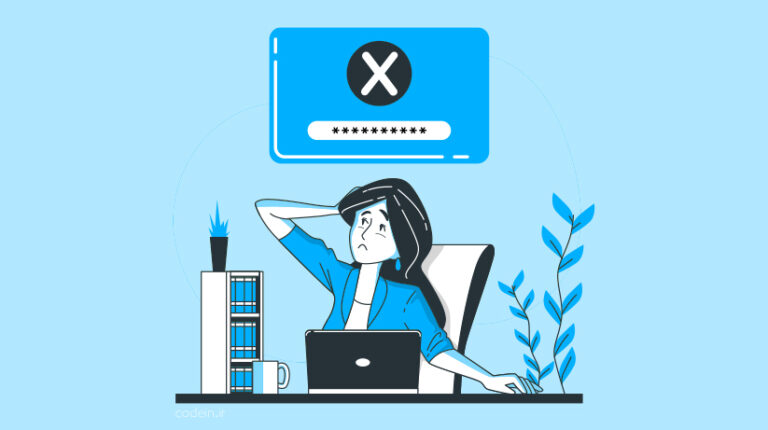
۲ روش اصلی تغییر رمز عبور وردپرس
چگونه رمز عبور وردپرس را عوض کنیم (۲ روش اصلی)
آیا تا به حال برایتان پیشآمده که رمز عبور وردپرس خود را گم یا فراموش کرده باشید؟ برای بازنشانی رمز عبور ادمین WordPress ، راههای مختلفی وجود دارد. در این مقاله دو روش زیر بیان میشود:
۱- بازنشانی رمز عبور از طریق ایمیل
۲- بازنشانی رمز عبور از طریق phpMyAdmin
بسیاری از کاربران WordPress با این مشکل مواجه میشوند و به دنبال راهحل آن هستند. به همین خاطر ما در اینجا با دو راهحل موفقیتآمیز همراه شما هستیم.
بازنشانی رمز عبور از طریق ایمیل
سادهترین و آسانترین روش بازیابی رمز عبور، استفاده از ایمیل است. ایمیلی که برای ایجاد حساب کاربری وردپرس استفاده کردهاید، به بازنشانی رمز ورود شما کمک میکند.
ابتدا وارد صفحه ورود به وردپرس خود (/wp-admin) شوید. بهعنوانمثال این آدرس بهصورت زیر است: https://yoursite.com/wp-admin. در زیر کادر ورود میتوانید عبارت “فراموشی رمز عبور” را مشاهده کنید. بر روی این عبارت کلیک کنید.
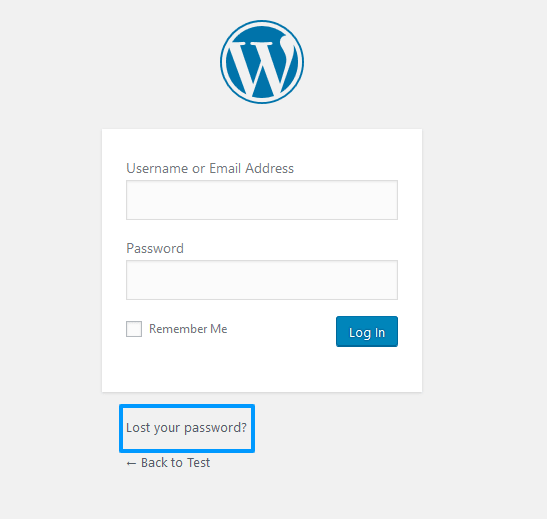
در صفحه بعد، شما باید نام کاربری یا ایمیلی را که از آن برای ورود به حساب وردپرس خود استفاده میکردید، وارد کنید و بعد از این کار، بر روی عبارت ” گرفتن رمز عبور جدید” کلیک کنید.

اگر آدرس ایمیل شما درست باشد، لینک ایجاد رمز عبور جدید به ایمیلی که وارد کردید، ارسال میشود و در آخر میتوانید رمز عبور را با موفقیت بازنشانی کنید. در غیر این صورت ، اگر آدرس ایمیل شما نادرست باشد ، میتوانید روش بعدی PhpMyAdmin را امتحان کنید.
بازنشانی رمز عبور از طریق phpMyAdmin
برای تغییر رمز عبور از طریق phpMyAdmin، ابتدا باید از طریق localhost/phpmyadmin یا اکانت از طریق هاست خود وارد phpMyAdmin شوید .
پس از ورود به سیستم ، میتوانید قسمت دیتابیس را در سمت چپ مشاهده کنید. دیتابیس خود ( بهعنوان مثال تست ) را انتخاب کنید . زمانی که بر روی پایگاه داده WordPress خود کلیک میکنید، لیست جدول را مشاهده خواهید کرد. حال بر روی t_users (ممکن است پیشوند قبل از users برای شما متفاوت باشد) کلیک کنید.
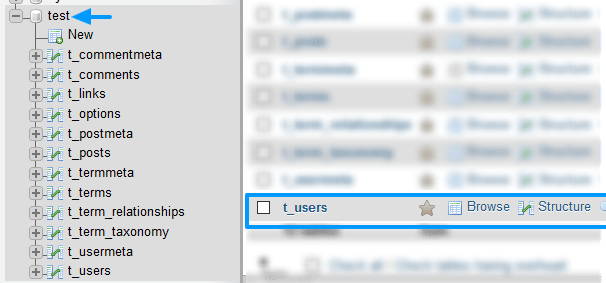
هنگامی که روی آن کلیک میکنید ، گزینه Edit به شما نشان داده خواهد شد. بر روی گزینه Edit کلیک کنید. با این کار صفحه به قسمت اطلاعات کاربر تبدیل میشود.
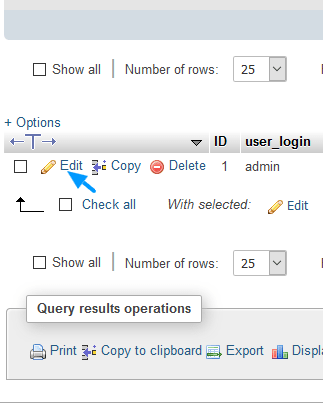
برای تغییر رمز عبور، شما باید رمز عبور جدید خود را در ستون ” user_pass ” وارد کنید. در ستون function ، MD5 را از منوی کشویی انتخاب کنید. با استفاده از MD5 رمز عبور شما رمزگذاری شده و در دیتابیس شما ذخیره میشود. بنابراین مطمئن شوید که عملکرد حتماً باید MD5 باشد.
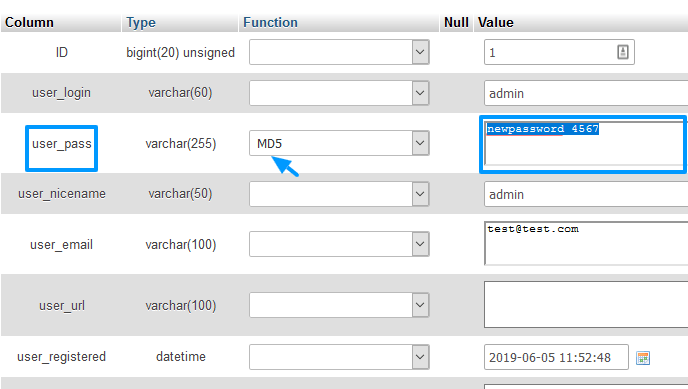
پس از اتمام Edit ، بر روی دکمه “go” در پایین کلیک کنید. اکنون میتوانید با رمز عبور جدید با موفقیت وارد حساب WordPress خود شوید.

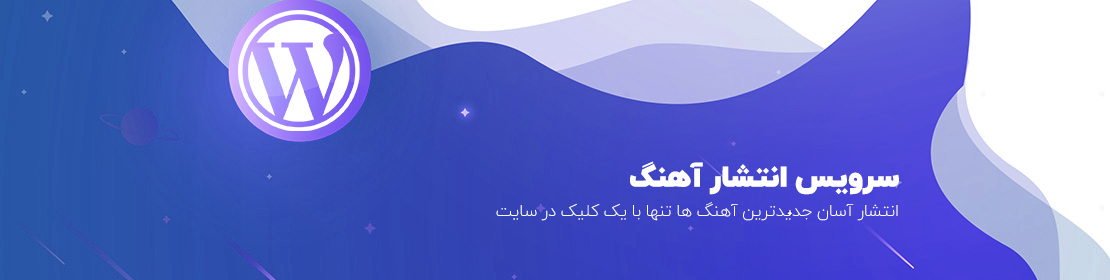

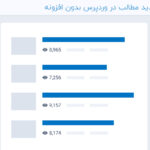


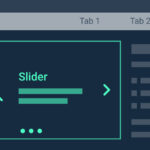




نظرات